CAD无法框选该如何操作
在使用CAD软件绘制图纸的过程中,一些新手设计师可能会遇上CAD无法框选图形对象的问题,导致使用起来非常不便。那么,如果CAD无法框选图形又该如何操作呢?快来和我一起走进这节课程,了解一下CAD不能框选的解决方案吧!
1. 首先打开CAD软件,创建图纸,随后输入命令快捷键OP(OPTIONS)打开选项对话框

2. 在打开选项对话框后,点击切换至选择集
3. 在选择集的左下方找到选择模式,并点击勾选隐含窗口(I)
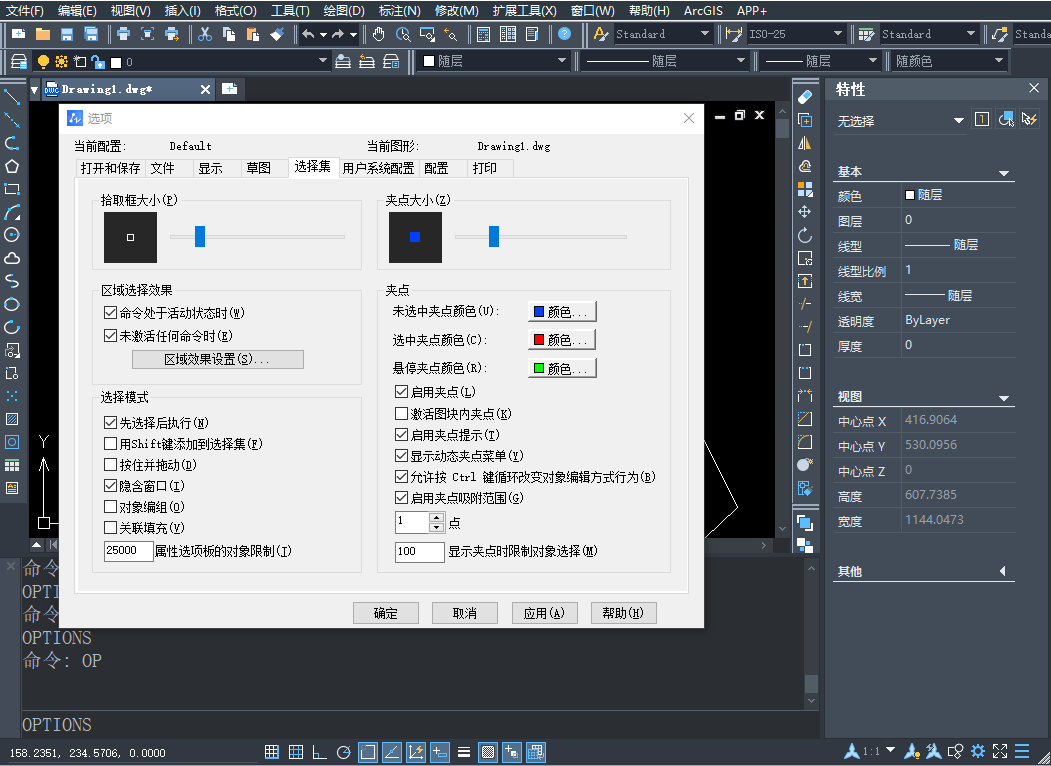
4. 勾选完成后点击确定即可
5. 设置完毕后,便可以进行对象框选。
在上述教程中,小编给大家介绍了CAD软件出现无法框选这一问题时的应对方法,你学会了吗?在后续的教程中,我们也会分享更多的CAD实用技能。有兴趣的设计师可以继续关注我们的CAD官网常见问题专区哦!
推荐阅读:CAD
推荐阅读:CAD如何制定图形缩放
·定档6.27!中望2024年度产品发布会将在广州举行,诚邀预约观看直播2024-06-17
·中望软件“出海”20年:代表中国工软征战世界2024-04-30
·2024中望教育渠道合作伙伴大会成功举办,开启工软人才培养新征程2024-03-29
·中望将亮相2024汉诺威工业博览会,让世界看见中国工业2024-03-21
·中望携手鸿蒙生态,共创国产工业软件生态新格局2024-03-21
·中国厂商第一!IDC权威发布:中望软件领跑国产CAD软件市场2024-03-20
·荣耀封顶!中望软件总部大厦即将载梦启航2024-02-02
·加码安全:中望信创引领自然资源行业技术创新与方案升级2024-01-03
·玩趣3D:如何应用中望3D,快速设计基站天线传动螺杆?2022-02-10
·趣玩3D:使用中望3D设计车顶帐篷,为户外休闲增添新装备2021-11-25
·现代与历史的碰撞:阿根廷学生应用中望3D,技术重现达·芬奇“飞碟”坦克原型2021-09-26
·我的珠宝人生:西班牙设计师用中望3D设计华美珠宝2021-09-26
·9个小妙招,切换至中望CAD竟可以如此顺畅快速 2021-09-06
·原来插头是这样设计的,看完你学会了吗?2021-09-06
·玩趣3D:如何使用中望3D设计光学反光碗2021-09-01
·玩趣3D:如何巧用中望3D 2022新功能,设计专属相机?2021-08-10
·CAD如何解决移动图形坐标跟着移动2022-02-16
·CAD中如何对圆形增加圆心标注?2022-07-01
·CAD图层不能删除怎么办?2020-04-02
·CAD极轴追踪命令与手动操作开关的绘制2019-08-21
·CAD中如何绘制构造线?2022-02-08
·CAD无法复制粘贴怎么办2015-11-11
·CAD中的等分命令怎么用2019-03-01
·CAD中如何将图形前置和后置2018-03-19














